Keil5环境搭建
相关下载
链接:https://pan.baidu.com/s/1JQbxmr15rlaLW5ak8RCFyw
提取码:44fh
在上面的百度云盘中下载keil5,软件已经被破解到了2035年,调试出现限制大小为32K(出现原因是软件未激活)时不用理会,点击确定就好,实际上并不影响。
软件安装
步骤
1. 运行安装程序,点击next;
2. 勾选accept,点击next;
3. 选择安装路径,点击next;
4. 信息随意填写,点击next;
5. 等待安装;
6. 点击finish,完成安装。
注意事项
1. 安装路径应该选择C盘
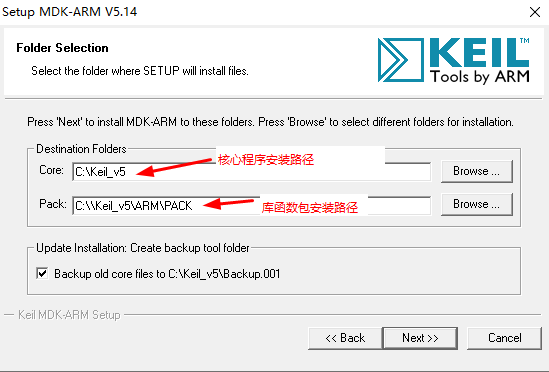
2. 安装完成后弹出如下窗口:
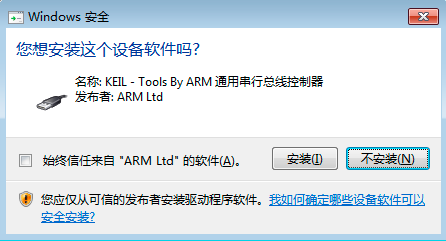
提示,是否安装官方的通用调试工具U-link,选择否,因为官方调试工具较贵,个人学习的话可以选择使用较便宜的J-link;
3. 最后将弹出安装固件包(DFP)的窗口,File → Import → 选择已下载好的.pack包(或者直接点击下载好的pack包),不要自动去更新下载,因为速度很慢,到Keil的官网直接下载对应开发板的支持包后手动添加:http://www.keil.com/dd2/pack/
注意需要使用VPN才能显示可以下载的DFP,不然是空白的,一般来说,不需要追求最新的版本;
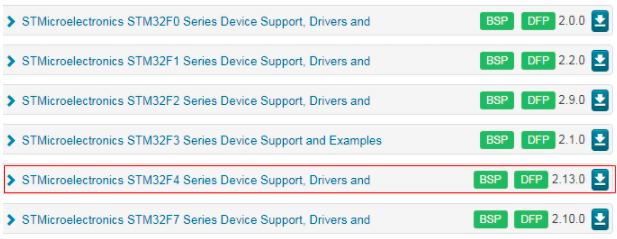
4. 注意下载的固件包应该是标准库的,还有一个HAL库虽然开发方便但是效率低,代码可读性也不高,所以不推荐使用。
Keil5常用按钮说明
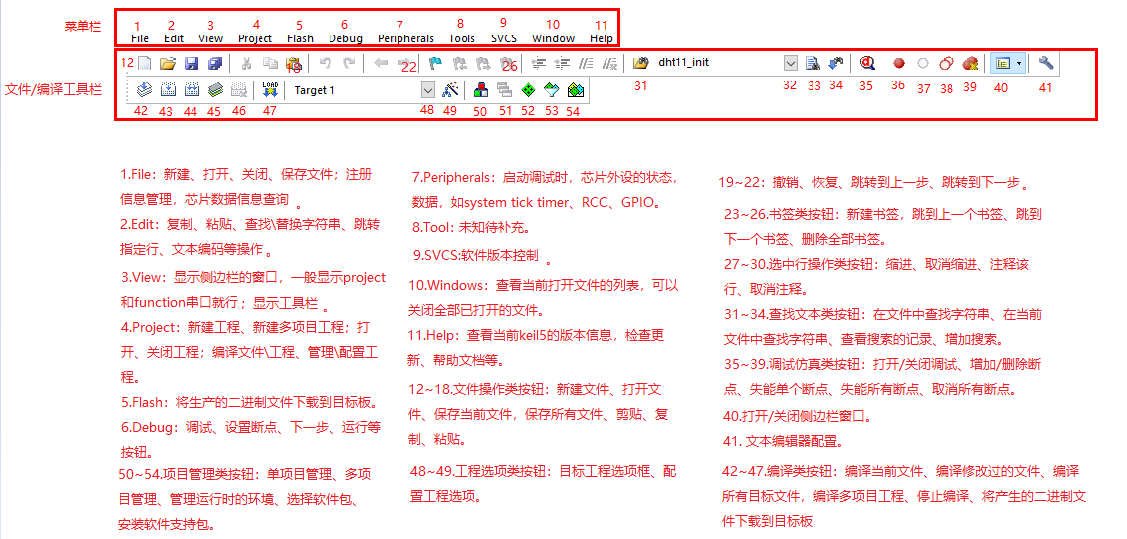
新建工程
1.创建一个合适的路径用来存放新建的工程,在该路径下创建下面这些文件夹作为工程模板,创建什么文件夹,存放什么文件可根据个人习惯来,以下作为参考:

2.打开keil5:project-->new uVision Project,选择刚刚创建的目录填写文件名点击确定后,将弹出如下窗口:

如果已经正确安装了DFP包,选择对应开发板芯片的型号便可点击OK。
3.最后将弹出如下窗口用于选择需要用到的库函数包:
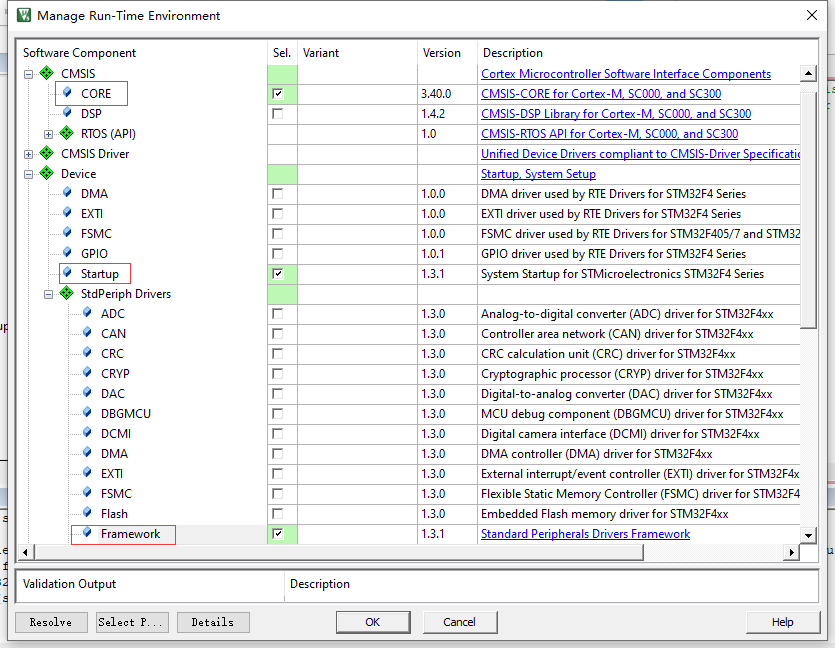
这里先只选择核心架构文件、系统启动文件和外设驱动架构文件,当需要添加时点击按钮52,当出现警告时,点击警告会提示应该增加哪些文件。
4.要使用标准库函数应该增加一个全局宏定义USE_STDPERIPH_DRIVER,如下在stm32f4xx.h中有说明:
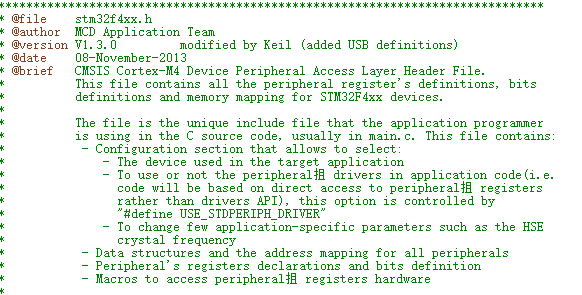
5.点击按钮50进行单个项目管理,创建和工程模板一样的文件夹,再往里面添加相应文件,如下所示:
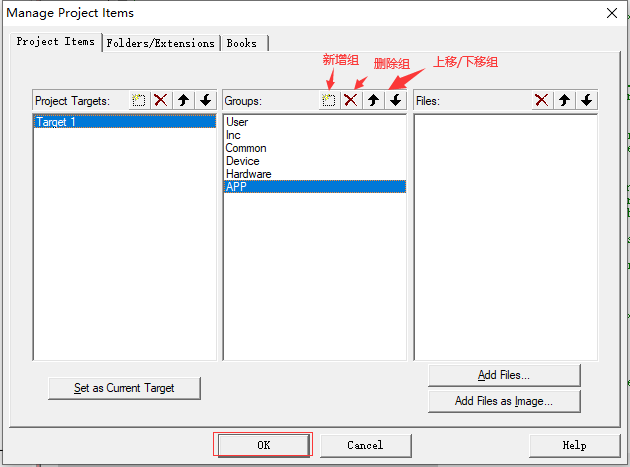
这里创建的文件夹名字不需要和工程模板的一样,只是一一对应会比较好,这里比工程模板多了一个Inc用于存放头文件,而实际目录中的头文件就和源文件一起存放,不单独区分开。
6.点击按钮41进行文本编辑器配置:
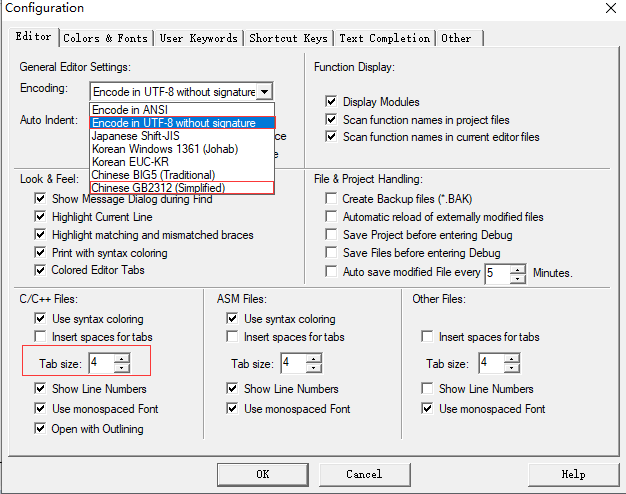
编码选择UTF-8或者GB2312,TAB键大小设置为4个空格;

动态语法检查不应该使能,因为会大量占用CPU而且不是很准确。
7.点击按钮49配置工程选项:
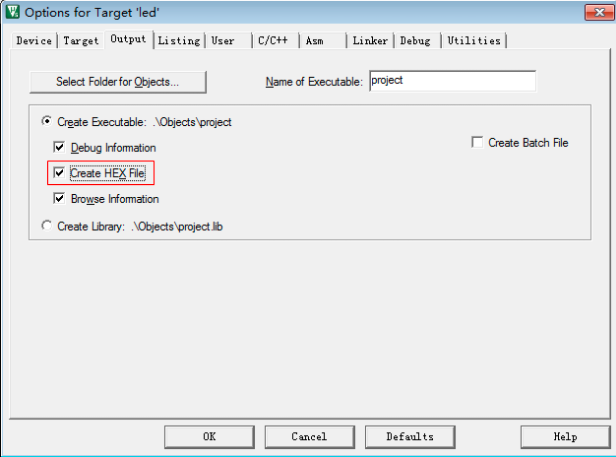
勾选生成输出Hex文件,该文件是烧录到开发板上的程序;
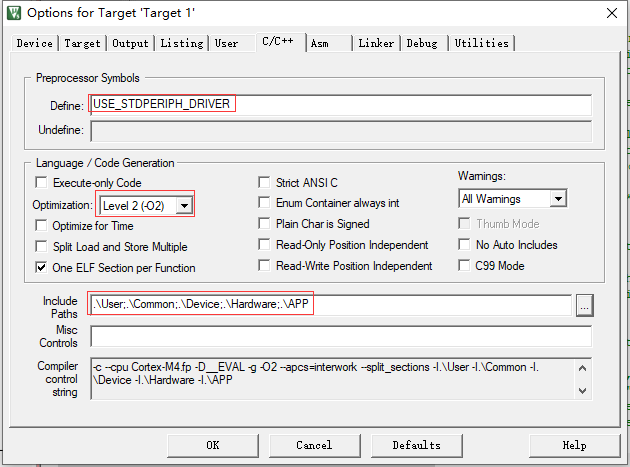
添加全局宏定义和将程序设置为二级优化(必须),然后添加头文件的查找目录,注意系统并不会进行递归目录查找;
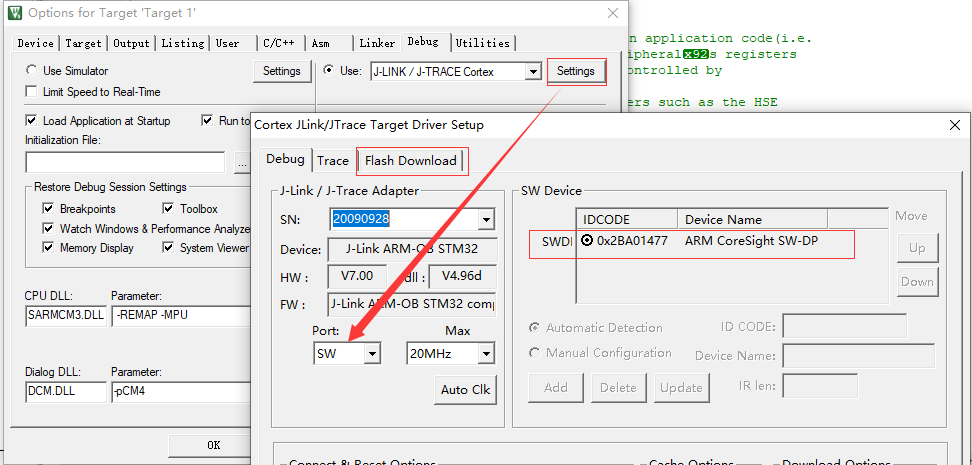
安装Jlink驱动,连接开发板设置Debug选项,选择Jlink,点击setting,port选择SW(串型接口)后会显示出可用的调试设备,然后点击Flash Download将Reset and run打上勾,这样每次烧录完成后便不用重启开发板了。最后点击确定,配置工程选项就设置好了。
8.现在的工程目录树如下图所示:

点击新建文件的按钮后点击保存,将文件保存到该工程文件夹的User目录,命名为main.c,然后双击目录树的User组,选择User目录将刚刚创建的文件Add
进目录树的User组。
9.最后编写一个空的主函数,添加头文件stm32f4xx.h,编译整个工程,无错误则表明没有问题,点击load将程序下载到开发板也不会有任何问题。
#include "stm32f4xx.h"
int main()
{
}
总结
1.还有很多功能没有用到,以后学习到了再进行记录。

